USART
使用しているマイクロコントローラは、USART(Universal Synchronous/Asynchronous Receiver/Transmitter)と呼ばれるペリフェラルを持っています。 このペリフェラルは、シリアル通信プロトコルのようないくつかの通信プロトコルで動作するように設定できます。
この章では、マイクロコントローラとノートPCとの間で情報をやり取りするために、シリアル通信を使います。 しかし、それに取り組む前に、配線する必要があります。
前述の通り、このプロトコルは、TXとRXとの2つのデータ線を使います。TXは送信機を、RXは受信機を意味します。 送信機と受信機は、相対的な用語です。つまり、どの線が送信機で、どの線が受信機か、は通信をどちら側から見ているか、に依存します。
PA9ピンをマイクロコントローラのTX線として、PA10をRX線として、利用します。
言い換えると、PA9ピンはワイヤにデータを出力し、PA10ピンはワイヤ上のデータを読み取ります。
TXとRXピンとして、別のピンの組み合わせを使うこともできます。データシートの44ページの表に、 使用できる他のピンの一覧が記載されています。
シリアルモジュールにもTXとRXピンがあります。これらのピンを交差する必要があります。すなわち、 マイクロコントローラのTXピンをシリアルモジュールのRXピンに、マイクロコントローラのRXピンをシリアルモジュールのTXピンに接続します。 下記の配線図は、必要な全ての接続を示しています。
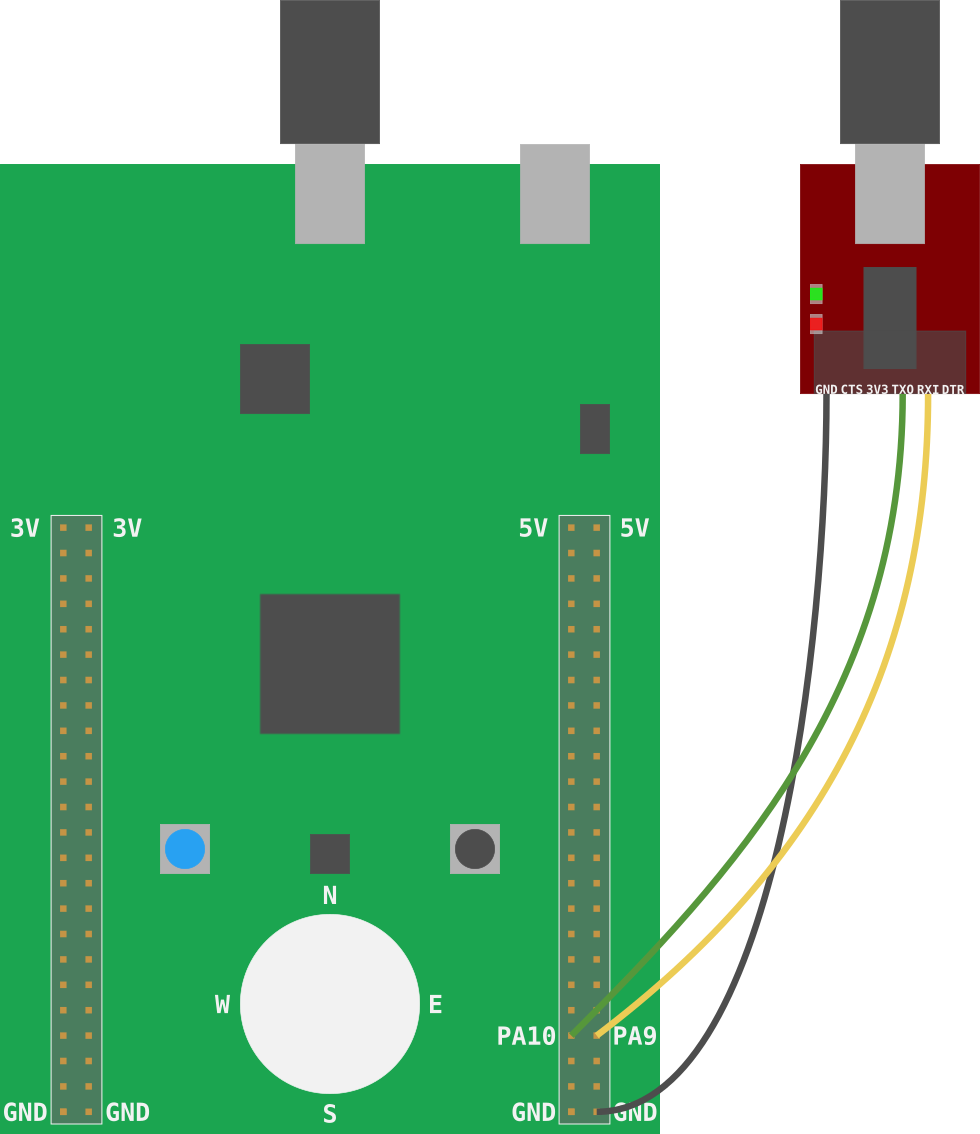
マイクロコントローラとシリアルモジュールを接続するためのお勧めの手順は、次の通りです。
- OpenOCDと
itmdumpを終了します。 - USBケーブルをF3とシリアルモジュールから抜きます。
- F3のGNDピンとシリアルモジュールのGNDピンとを、オスメスワイヤを使って接続します。黒色のワイヤが好ましいです。
- F3の背面にあるPA9ピンとシリアルモジュールのRXIピンとを、オスメスワイヤを使って接続します。
- F3の背面にあるPA10ピンとシリアルモジュールのTXOピンとを、オスメスワイヤを使って接続します。
- 次に、USBケーブルとF3とを接続します。
- 最後にUSBケーブルをシリアルモジュールに接続します。
- OpenOCDと
itmdumpを再起動します。
配線が全て完了しました!データのやり取りをしましょう。